Jeśli chcesz utworzyć link do określonego miejsca w filmie YouTube, zamiast prosić ludzi o przewinięcie do przodu do określonego czasu, możesz zamiast tego utworzyć łącze bezpośrednio do żądanego miejsca w filmie, dodając tę informację na końcu adresu URL.
Łatwo jest dodać znacznik czasu na końcu adresu URL filmu, co można zrobić ręcznie lub automatycznie. Następnie, po kliknięciu linku i otwarciu filmu w serwisie YouTube, rozpocznie się ono o określonej godzinie.
Te kroki dotyczą tylko użytkowników komputerów stacjonarnych. Obsługiwane są wszystkie przeglądarki, w tym Chrome, Firefox, Opera, Edge itp.
Ręcznie dodaj znacznik czasu do adresu URL YouTube
Aby ręcznie dodać sygnaturę czasową, otwórz film YouTube w przeglądarce, a następnie znajdź adres URL tego filmu na pasku adresu przeglądarki. To jest adres URL wyświetlany u góry okna przeglądarki podczas oglądania filmu w YouTube.
W zależności od adresu URL istnieją dwa sposoby dodania sygnatury czasowej do filmu:
- & t = 1 min 30 s or
- ? t = 1m30s
Użyj przykładu ampersand, jeśli adres URL zawiera znak zapytania, np. Kończy się na:
oglądać? v = Sf5FfA1j590.
Krótkie adresy URL wymienione jako youtu.be nie mają znaku zapytania, więc musieliby skorzystać z drugiego przykładu powyżej.
Oto dwa przykłady, które przechodzą do tego samego punktu w filmie (przy użyciu dwóch różnych opcji sygnatury czasowej przedstawionych powyżej):
- https://www.youtube.com/watch?v=Sf5FfA1j590&t=1h10s
- https://youtu.be/Sf5FfA1j590?t=1h10s
Możesz wybrać dowolny czas: godziny, minuty lub sekundy. Jeśli wideo ma się rozpocząć od 56 minuty: t = 56m to wszystko, co musisz uwzględnić. Jeśli powinno być 12 minut i 12 sekund, t = 12m12s - tak byś to napisał. W przypadku: 2-godzinny, 5-sekundowy, znacznik czasu minut można całkowicie pominąć: t = 2h5s.
Dodaj znacznik czasu za pomocą funkcji udostępniania YouTube
Możesz również dodać znacznik czasu, korzystając z opcji udostępniania YouTube.
- Przejdź do YouTube w przeglądarce.
- Otwórz wideo, które chcesz udostępnić i odtwórz je lub poruszaj się po osi czasu, aż dojdziesz do momentu, którego chcesz użyć na znaczniku czasu.
- Zatrzymaj wideo.
-
Kliknij Udostępnij aby otworzyć wyskakujące okienko udostępniania.
-
Zaznacz pole wyboru pod adresem URL, który mówi Zacznij od i opcjonalnie dostosuj czas, jeśli nie jest poprawny.
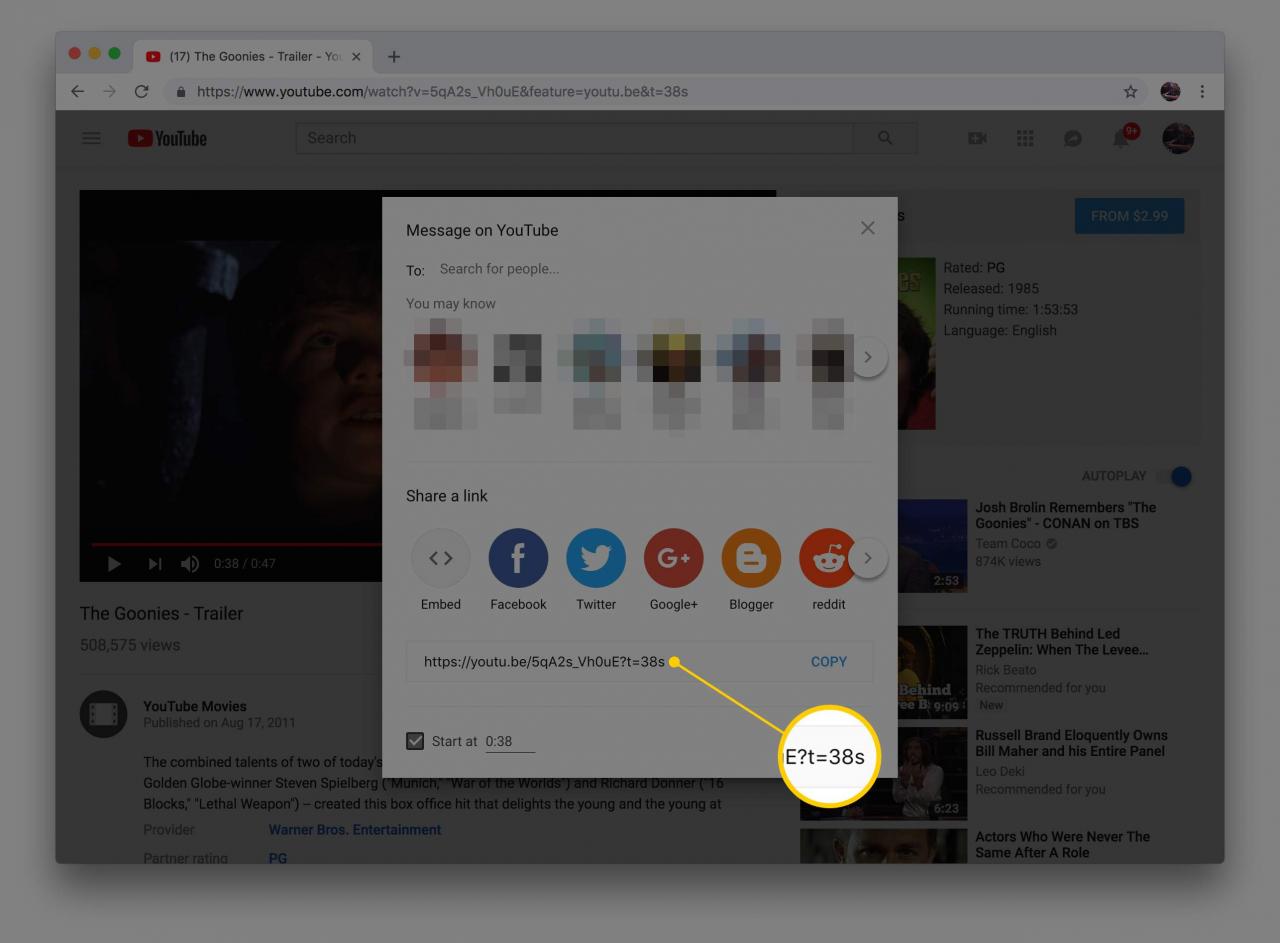 Lifewire
Lifewire - Skopiuj zaktualizowany skrócony adres URL z dołączoną sygnaturą czasową.
- Udostępnij ten nowy adres URL, a każdy, kto go kliknie, zobaczy wideo rozpoczynające się od określonej przez Ciebie sygnatury czasowej. Na przykład w filmie The Goonies URL może wyglądać tak: https://youtu.be/5qA2s_Vh0uE?t=38s.